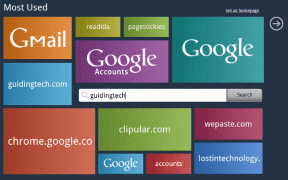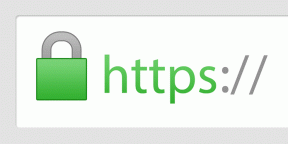Kako koristiti oznake na Twitteru
Miscelanea / / April 22, 2022

Ako želite koristiti tweet za buduću svrhu i želite osjećaj sigurnosti, postoji opcija. Opcija se zove oznake, a ovaj će članak raspravljati o oznakama na Twitteru. Postoji odjeljak posvećen prikazu Twittera za desktop ili Twitter verziji za desktop koji vam omogućuje korištenje svog Android telefona i iskustvo korištenja Twittera na radnoj površini.

Sadržaj
- Kako koristiti oznake na Twitteru
- Opcija I: Označite Tweet
- Opcija II: Pregledajte oznake
- Opcija III: Ukloni oznaku za određeni Tweet
- Opcija IV: Obriši sve oznake
- Savjet za profesionalce: Kako se prebaciti na Twitter Desktop View na Androidu
Kako koristiti oznake na Twitteru
Ispod su značajke oznaka na Twitteru.
- Spremi tweetove za referencu: Opcija oznake omogućuje vam spremanje tweetova u referentne svrhe.
- Privatnost: Opcija knjižnih oznaka djeluje kao osobna knjižnica i daje vam potpunu privatnost kada koristite tweetove. Vlasnik tweeta ili vaši sljedbenici neće biti obaviješteni ako ste označili tweet. Međutim, sve vaše interakcije na tweetu, kao što su lajkovi, bit će vidljive vlasniku tweeta i vašim sljedbenicima.
- Prilagodljivo: Možete dodati ili izbrisati tweetove iz odjeljka Oznake u bilo kojem trenutku na svom Twitter računu. Također možete izbrisati sve oznake u nekoliko koraka.
- Jednostavnost pristupa: Odjeljak Oznake prisutan je na vašem Twitter računu u lijevom oknu i omogućuje vam jednostavan pristup odjeljku.
- Dostupnost na svim uređajima: Tweetovi koje ste označili bit će dostupni na svim uređajima na kojima se prijavite. Drugim riječima, možete pogledati odjeljak Oznake na svom Twitter računu pomoću bilo kojeg uređaja.
Metode za označavanje tweeta, pregledavanje i uklanjanje oznake slične su i na PC-u i na Android telefonima. Ovdje objašnjena metoda odnosi se na računalo sa sustavom Windows 10. Možda ćete imati slično sučelje ako svoj Twitter račun gledate u prikazu radne površine na svom Android telefonu.
Opcija I: Označite Tweet
Metoda označavanja tweeta na vašem Twitter računu objašnjena je u ovom odjeljku.
1. pritisni Windowsključ, tip krom i kliknite na Otvoren.

2. Posjetiti Cvrkutweb stranica.
3. Prijavite se na svoj Twitter račun koristeći svoj vjerodajnice.
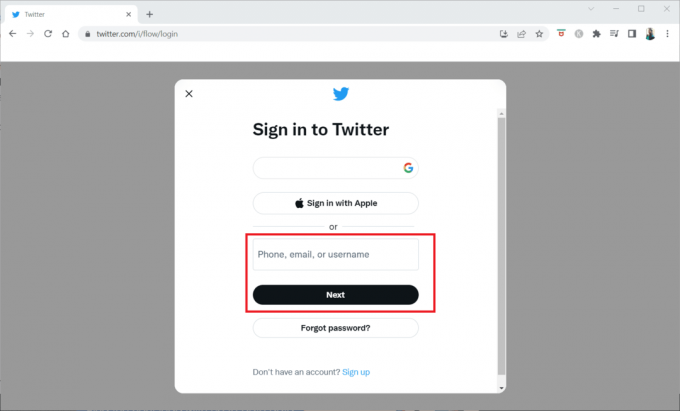
4. Potražite posebno cvrkut želite označiti.
5. Klikni na Udio gumb na dnu tweeta.

6. Odaberite opciju Označi na izborniku za označavanje određenog tweeta.
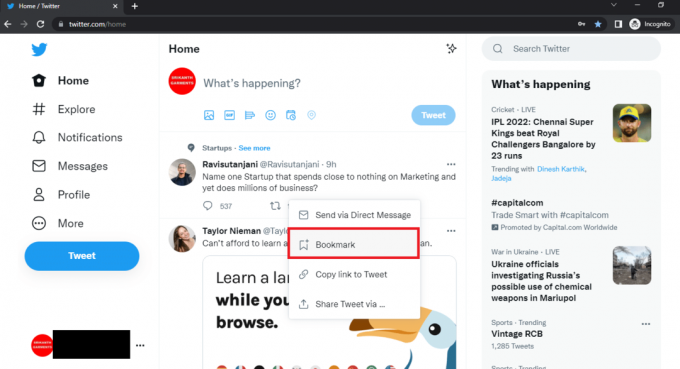
Opcija II: Pregledajte oznake
Ovaj odjeljak opisuje kako pregledati sve oznake koje ste stvorili na svom Twitter računu.
1. Pokrenite Aplikacija Google Chrome na vašem računalu i prijavite se na svoj Twitter račun kao što je učinjeno ranije.
2. Klikni na Više opcija na lijevom oknu Twitter Početna stranica.
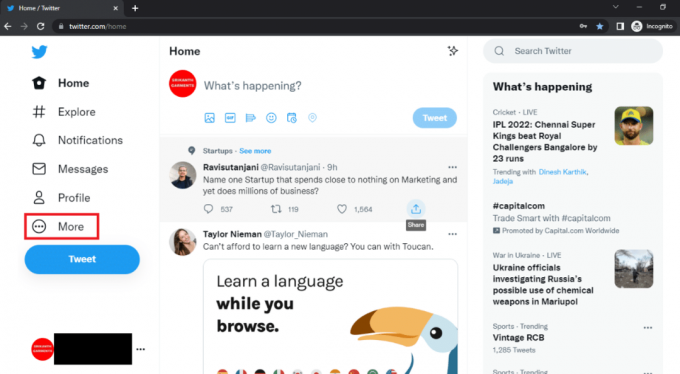
3. Odaberite opciju Oznake na popisu za pregled oznaka koje ste spremili na svoj Twitter račun.
Bilješka: Opciju Oznake možete pronaći i na lijevom oknu same početne stranice.

Također pročitajte:4 načina da popravite ovaj Tweet nije dostupan na Twitteru
Opcija III: Ukloni oznaku za određeni Tweet
Način uklanjanja oznake za određeni tweet spomenut je u nastavku.
1. Pokrenite Google Chrome aplikaciju na računalu i prijavite se na svoj Twitter račun korištenjem vjerodajnica za prijavu.
2. Klikni na Više opciju na lijevom oknu.

3. Odaberite opciju Oznake na popisu.
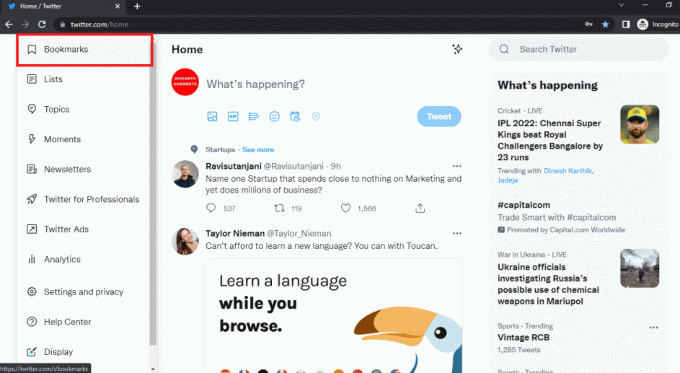
4. Dođite do određenog tweeta s kojeg želite ukloniti oznaku i kliknite na Udio dugme.
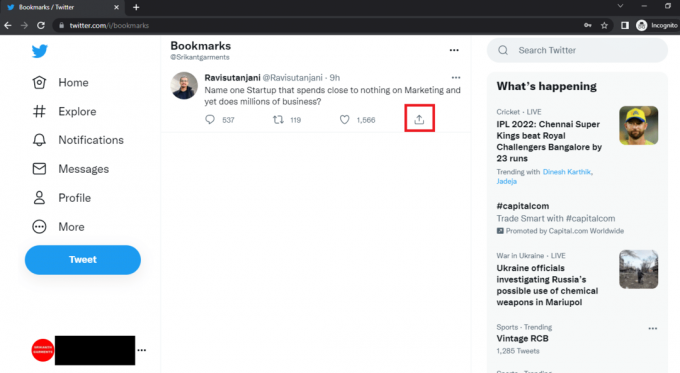
5. Odaberite opciju Ukloni tvit iz oznaka u izborniku za uklanjanje oznake za određeni tweet.

Opcija IV: Obriši sve oznake
Koristeći korake u ovoj metodi, možete izbrisati sve oznake na svom Twitter računu.
1. Otvoren Krom na svom uređaju i prijavite se na svoj Twitter račun.
2. Kliknite na Više na lijevom oknu.

3. Kliknite na Oznake.

4. Klikni na Više gumb označen s tri vodoravne točke u odjeljku Oznake.
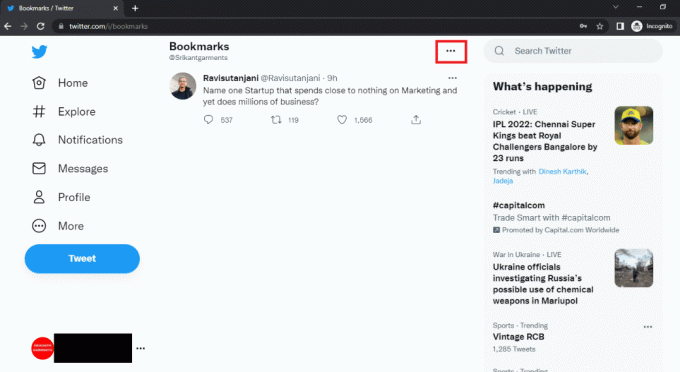
5. Kliknite na opciju Obriši sve oznake da biste uklonili sve oznake sa svog Twitter računa.

6. Za brisanje svih oznaka kliknite na Čisto dugme.

Također pročitajte:Kako popraviti da obavijesti na Twitteru ne rade
Savjet za profesionalce: Kako se prebaciti na Twitter Desktop View na Androidu
Ako koristite Android telefon za označavanje tweeta na svom Twitter računu, možda ćete imati poteškoća s njegovim gledanjem na malom zaslonu. Odjeljak vam omogućuje da imate desktop prikaz vašeg Twitter računa na vašem Android telefonu. Za pregled vašeg Twitter računa možete koristiti bilo koji web preglednik po svom izboru.
1. Otvori Chrome aplikacija na svom uređaju.

2. Posjetiti Twitter mobilniweb stranica.
3. Unesite svoje Twitter vjerodajnice i prijavite se na svoj Twitter račun.
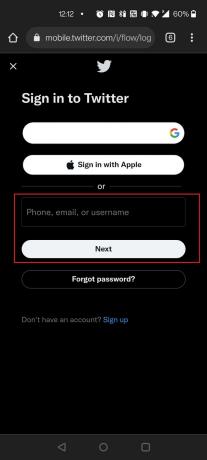
4. Dodirnite na ikona tri okomite točke na pregledniku Chrome.

5. Odaberite opciju Stranica za desktop za pregled web stranice Twittera u verziji za stolna računala.
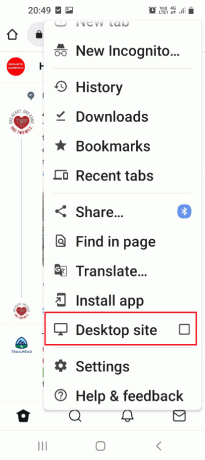
Ako koristite plaćenu verziju Twittera, Twitter plava, možete označiti tweetove u kategorije u prozoru Oznake. Kategorije se zovu Zbirke na vašem Twitter Blue računu, što vam omogućuje klasificiranje i spremanje tvitova. Na primjer, sve tweetove s prijenosnih računala možete spremiti u zbirku u odjeljku Oznake.
Često postavljana pitanja (FAQ)
Q1. Jesu li moji označeni tweetovi privatni ili dostupni za javni uvid?
Ans. Dostupni su tweetovi koje ste označili osobna upotreba i volje ne biti javan. Međutim, vaše interakcije s tweetom, kao npr Kao, mogu biti obaviješteni drugi.
Q2. Hoće li se moji označeni tweetovi nakon nekog vremena izbrisati?
Ans.Ne, vaši označeni tweetovi ostat će na vašem Twitter računu osim ako ručno ne izbrišete oznaku.
Preporučeno:
- Popravite Chromeove dodatke koji ne rade u sustavu Windows 10
- Kako isključiti tihu dostavu na iMessageu
- Popravite proširenje prikaza mreže za Google Meet
- Popravite WhatsApp video poziv koji ne radi na iPhoneu i Androidu
Nadamo se da je ovaj članak bio od pomoći i da ste mogli naučiti kako dodati, pregledati ili ukloniti oznake na Twitteru. Ako ste tražili pojmove kao što su Twitter Desktop prikaz ili Twitter Desktop verzija, možete se osloniti na ovaj članak. Možete pogledati web-mjesto Twittera na svom Android telefonu u verziji za stolna računala koristeći metodu opisanu u članku. Javite nam svoje prijedloge ili upite u odjeljku za komentare ovog članka. Također, javite nam što sljedeće želite naučiti.